Reklame

Windows 8 blev officielt løsrevet i verden den 26. oktober; Jeg vil antage, at du enten deltog eller holdt din egen mini-lanceringsfest, for det er hvad alle gør det hver gang en ny version af Windows frigives.
Vi forstår imidlertid, at der er nogle af jer, der ikke har råd til "opgraderingen", så her er 5 tip til at få de bedste funktioner i Windows 8 på din sjuskede gammel Windows 7-maskine, lige nu.
Minimumskrav: En sans for humor ...
Det væsentlige TouchScreen-udseende
Som du sandsynligvis har hørt, introducerer Windows 8 63 nye gestusbaserede kontroller for hver systemfunktion fra at justere lysstyrken til at sende en e-mail til din tante (ikke at forveksle med at twitre et billede af din kat - dette er meget ens bevægelser).
Så for at få det væsentlige Windows 8-look skal du bare klø op et lille stykke fedtfast papir, dyppe i rester af baconfedt fra din morgenyngel, og følg nedenstående handige diagram for at efterligne den mest almindelige gestus mærker.
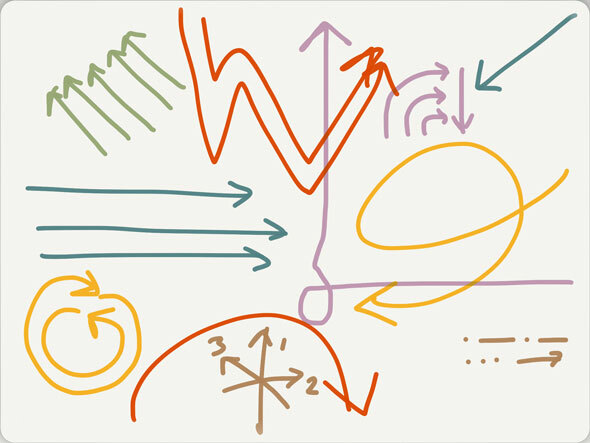
Når besøgende nu ser din skærm, vil de øjeblikkeligt udråbe “Åh! Du kører også Windows 8! ”, Og du behøver ikke føle dig udeladt. Sørg for, at de faktisk ikke prøver at røre ved skærmen, selvfølgelig.

“Simpelt” interface
Elsker udseendet af Metro, undskyld - Moderne UI - eller uanset hvad kaldes det nu? Denne er let. Hvis du har en gammel AOL-cd liggende fra 1996, skal du blot installere den og gøre al din browsing fra børneportalen; ingen vil nogensinde vide forskellen.

Hvis du ikke har en AOL CD praktisk, skal du bare følge disse lette trin:
- Højreklik på dit skrivebord og aktiver desktop “gadgets”. Træk så mange som du kan på skrivebordet, indtil du har en skærm fuld af meningsløs crap, som du aldrig har brug for (men hey, det er dynamisk!)
- Indstil baggrunden til en ensfarvet farve
- Brug et farveskema med høj kontrast
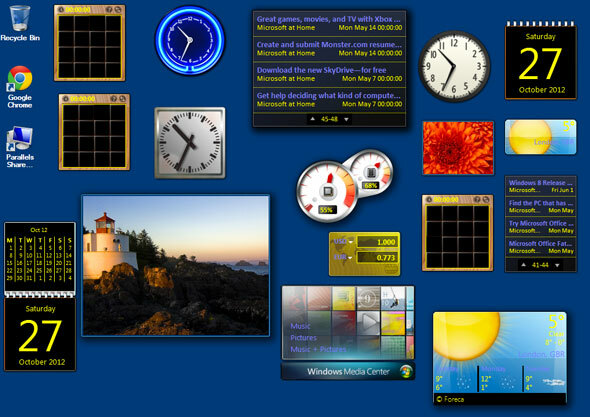
Hej presto! Jeg ved, at du tænker "Hvordan vidste du nogensinde datoen før, uden at den var i en stor størrelse skrifttype?" - Jeg ved, at den diskrete og "pladsbesparende" datoindikator på proceslinjen bare ikke var nok, var det? Tak, Microsoft.
'Fjern mappe' din startmenu
Er din startmenu i øjeblikket organiseret i et gammelt stilmappestil-system? Ja - slippe af med det. Bare flyt alt op til et niveau, og du kan gennemse alle dine applikationer i den nye Windows 8-stil på kort tid.

Dræb den irriterende Start-menu
En af de bedste funktioner i Windows 8 er uden tvivl fjernelse af startmenuen og frigør værdifuld plads på proceslinjen til alle de desktop-apps, du har, kører. StartKiller gør dog det samme i Windows 7 - hvorfor gider opgradering!

Begræns dig kun til Android-apps - med BlueStacks
Når forbrugere køber en Windows 8 RT-tablet, vil de have en behagelig overraskelse for dem - i og med at de kun vil kunne køre apps fra Windows 8 Store! Du kan også opleve denne glæde ved at installere BlueStacks Bluestacks: Kør Android-apps på Windows PC Læs mere og derefter oprette en begrænset brugerkonto med kun adgang til denne software. Sig farvel til al din gamle Windows-software; og sørg for at mashe nøglerne, når du indstiller adgangskoden på Admin-kontoen, så du ikke er fristet til at gå tilbage og bruge nogen af den "produktivitet" -software, du plejede at eje. Hej, vrede fugle!
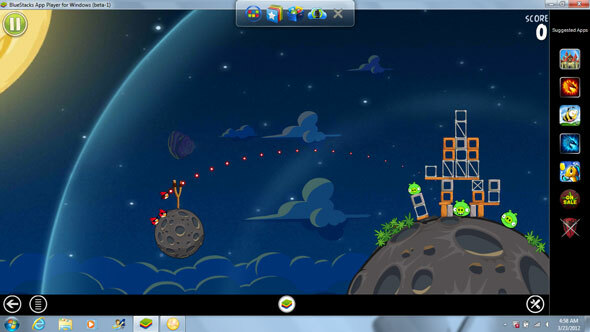
Aktivér en låseskærm
Har det ikke altid irriteret dig, at din pc bare går direkte til dit skrivebord, når du tænder den? Det viser ikke engang et stort billede først, eller et overflødigt ur og en kalender. Windows 8 løser det ved at introducere en stor ny låseskærm, som også giver dig mulighed for at øve træk-op-fra-bund-gestus, før du kan indtaste en adgangskode.
Mens du faktisk ikke kan få bevægelsesfunktioner (se tidligere råd om brug af baconfedt), kan du indstille din pauseskærm til at låse din pc og kræve en adgangskode hvert 15. minut, hvilket vil opnå den samme slags oplevelse. Det er ok - du kan takke mig senere.
![Få fantastiske Windows 8-funktioner uden opgraderingen [Opinion] win7-låsen](/f/ddf0216749abc19f978472cf4e6e6f03.jpg)
Drej din mus 90º
Windows 8 fjerner den traditionelle rulling med mus og hjul op og ned, og får i stedet ting til at rulle vandret. Selvom du ikke let kan ændre dine Windows 7-apps til at gøre dette, kan du få det samme vinkelret bevægelsesfølelse ved ganske enkelt drej din mus 90º (enten venstre eller højre er fint). Nu, når du ruller til venstre og højre, vil din applikation naturligt bevæge sig op og ned! Alle Windows 8-brugere, der kommer på besøg, henter det straks og føler sig hjemme på dit skrivebord.

Hvilke andre tip har du til at få dit Windows 7-skrivebord til at opføre sig som Windows 8? Del dine fantastiske tip i kommentarerne!
I tilfælde af at det ikke var indlysende - jeg bare griner fyre - skal du ikke blive så forstyrret i kommentarerne og begynde at skrige blodigt Mac-fanboy-mord. Jeg bruger en Android nu alligevel Hvorfor min næste telefon ikke er en iPhone, fra en Apple Fanboy [Opinion]Jeg er blevet kaldt en Apple-fanboy ved flere lejligheder, så jeg kan lige så godt acceptere moniker og gå videre. Ja, jeg elsker Apple-produkter, og jeg gyser ved tanken om at røre ved Windows ... Læs mere .
Billedkredit: Twitter / Katztsu
James har en BSc i kunstig intelligens og er CompTIA A + og Network + certificeret. Han er hovedudvikler af MakeUseOf og bruger sin fritid på at spille VR paintball og brætspil. Han har bygget pc'er siden han var barn.


